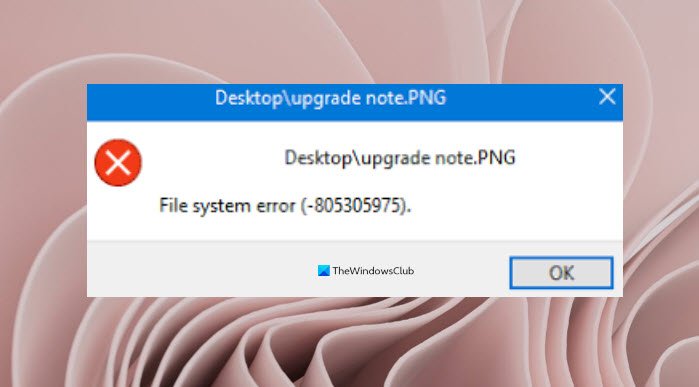Berikut adalah panduan lengkap tentang cara memperbaiki Kesalahan sistem file (-805305975) di Windows 11/10. Kesalahan ini terutama terjadi saat membuka file gambar melalui aplikasi Microsoft Photos. Jika Anda menghadapi kesalahan yang sama, Anda dapat mengikuti perbaikan yang telah kami cantumkan di posting ini untuk menghilangkannya.
Apa yang dimaksud dengan Kesalahan Sistem File 805305975?
Sistem file kesalahan 805305975 dipicu saat Anda mencoba membuka gambar terlepas dari formatnya. Dalam beberapa kasus, kesalahan ini juga dapat terjadi pada file video dan musik. Sekarang, kesalahan ini dapat disebabkan oleh kesalahan hard drive, file sistem yang rusak, masalah perangkat lunak, atau masalah dengan aplikasi Foto. Bagaimanapun, Anda harus dapat memperbaikinya dengan solusi yang disebutkan. Sekarang mari kita periksa solusinya.
Bagaimana cara memperbaiki kesalahan Sistem File?
Sector yang buruk, file yang rusak, kebijakan eksekusi file yang salah, dan lainnya dianggap sebagai penyebab utama Kesalahan Sistem File. Sebagian besar kesalahan sistem file dapat diperbaiki dengan menjalankan perintah ChkDsk atau melakukan pemindaian SFC dan DISM. Jika itu tidak memperbaiki kesalahan, Anda dapat mencoba melakukan pemulihan sistem ke titik sebelumnya di mana Anda tidak menerima kesalahan ini. Anda dapat melihat panduan ini untuk memperbaiki kesalahan sistem File di Windows.
Memperbaiki Kesalahan sistem file (-805305975) di Windows 11/10
Berikut adalah metode untuk memperbaiki kesalahan sistem File (-805305975) pada PC Windows 11/10 Anda:
Instal pembaruan Windows terbaru. Perbaiki kesalahan sistem file dan sektor buruk pada hard drive Anda. Jalankan Pemeriksa File Sistem & pemindaian DISM. Pecahkan masalah dalam status boot bersih. Setel ulang aplikasi Foto. Copot pemasangan, lalu Instal ulang aplikasi Foto. Atur Ulang Windows ke Pabrik.
1] Instal pembaruan Windows terbaru
Dalam beberapa kasus, kesalahan dapat terjadi dengan versi Windows yang kedaluwarsa. Jadi, pastikan Anda telah menginstal pembaruan Windows terbaru yang tersedia. Dengan pembaruan baru, bug dan kesalahan sebelumnya diperbaiki dan stabilitas sistem secara keseluruhan ditingkatkan. Anda dapat membuka aplikasi Pengaturan menggunakan hotkey Windows + I dan pergi ke tab pembaruan Windows. Kemudian, periksa pembaruan dan unduh dan instal. Terakhir, restart PC Anda dan kemudian periksa apakah kesalahan telah diperbaiki pada startup berikutnya.
Jika ini tidak menyelesaikan kesalahan untuk Anda, Anda dapat melanjutkan ke perbaikan potensial berikutnya untuk menghilangkan Kesalahan sistem file (-805305975).
2] Perbaiki kesalahan pada hard drive Anda
Kesalahan tersebut mungkin disebabkan oleh masalah pada hard drive Anda. Jika ada beberapa bad sector pada hard drive Anda atau kerusakan yang menyebabkan kesalahan ini, Anda harus dapat memperbaikinya dengan menggunakan perintah Chkdsk. Anda juga dapat memeriksa apakah Anda memiliki hard disk yang rusak dengan SMART
Untuk memperbaiki bad sector pada hard drive Anda menggunakan utilitas CHKDSK bawaan Windows, Anda dapat menggunakan langkah-langkah berikut:
Pertama, buka Command Prompt sebagai administrator. Sekarang, masukkan perintah di bawah ini untuk memperbaiki kesalahan hard disk: chkdsk/f C:
Pada perintah di atas, C adalah huruf drive yang ingin Anda perbaiki. Setelah perintah dijalankan, restart PC Anda dan kemudian periksa apakah kesalahan telah diperbaiki.
Atau, Anda juga dapat memperbaiki kesalahan sistem file dan bad sector dari File Explorer. Untuk itu, berikut adalah langkah-langkah yang harus diikuti:
Pertama-tama, buka File Explorer dan kemudian arahkan ke drive tempat Anda menyimpan foto atau file yang memberikan kesalahan ini. Sekarang, klik kanan pada drive, dan dari menu konteks klik kanan, ketuk opsi Properti.Di jendela Properti, pindah ke tab Alat dan tekan Centang button.Setelah itu, pilih dan aktifkan kotak centang bernama Perbaiki kesalahan sistem file secara otomatis dan Pindai dan coba pemulihan sektor buruk dan klik tombol Mulai. sekarang akan mencoba untuk memperbaiki kesalahan logis, sektor buruk, dan kesalahan sistem file lainnya pada hard drive. Lihat apakah ini memperbaiki kesalahan terkait untuk Anda.
Jika Anda masih menerima kesalahan yang sama saat membuka file, coba metode potensial berikutnya untuk mengatasi kesalahan.
Lihat: Perbaiki Kesalahan Sistem File (-2147219195) Pada Windows 11/10.
3] Jalankan Pemeriksa Berkas Sistem & pemindaian DISM
Jika Anda berurusan dengan file sistem yang rusak, itu bisa memicu kesalahan Sistem file (-805305975) saat membuka file. Dalam hal ini, Anda dapat mencoba menjalankan pemindaian Pemeriksa Berkas Sistem dan kemudian melakukan pemindaian DISM. Restart PC Anda setelah melakukan scan dan kemudian lihat apakah kesalahan telah diperbaiki atau tidak.
4] Memecahkan masalah dalam keadaan boot bersih
Jika kesalahan disebabkan karena konflik aplikasi , Anda harus mencoba melakukan boot bersih. Cukup restart PC Anda dalam keadaan boot bersih dan kemudian coba buka file Anda dan lihat apakah kesalahan telah diperbaiki.
Baca: NTFS FILE SYSTEM kesalahan Layar Biru pada Windows 11/10
5] Setel ulang aplikasi Foto
Masalahnya mungkin pada aplikasi Foto yang menyebabkan kesalahan saat membuka foto. Beberapa preferensi atau preset mungkin tidak berjalan dengan baik dan bertentangan dengan pengoperasian aplikasi dan sistem. Jadi, dalam hal ini, Anda dapat mencoba mengatur ulang aplikasi Foto ke pengaturan default dan kemudian memeriksa apakah kesalahan telah diperbaiki atau tidak. Berikut adalah langkah-langkah untuk mereset aplikasi Microsoft Photos:
Pertama, buka aplikasi Pengaturan dengan menggunakan tombol pintas Windows +I. Sekarang, buka tab Aplikasi lalu klik opsi Aplikasi & fitur dari sisi kanan panel.Selanjutnya, gulir ke bawah dan temukan aplikasi Microsoft Photos dalam daftar, dan ketuk tombol menu tiga titik yang ada di sebelahnya. Setelah itu, tekan Opsi lanjutan dan di layar berikutnya , Anda perlu menggulir ke bawah ke bagian Atur Ulang. Kemudian, ketuk opsi Atur Ulang dan kemudian konfirmasikan proses pengaturan ulang. Ketika pengaturan ulang selesai, luncurkan kembali aplikasi Microsoft Photos dan periksa apakah kesalahan telah diperbaiki sekarang.
6] Copot pemasangan, lalu Instal ulang aplikasi Foto
Jika menyetel ulang aplikasi Foto tidak membantu, Anda dapat mencoba menghapus aplikasi Foto, lalu memasangnya kembali di PC. Ini dilaporkan berhasil untuk beberapa pengguna dan mungkin hanya memperbaiki kesalahan untuk Anda juga. Berikut adalah langkah-langkah untuk menginstal ulang Foto di Windows 11/10:
Berikut adalah langkah-langkah untuk menginstal ulang Foto di PC Windows 11/10:
Pertama, jalankan Command Prompt sebagai administrator.
Sekarang, ketik perintah di bawah ini untuk menghapus Microsoft Photos dan tekan tombol Enter:
get-appxpackage *Microsoft.Windows.Photos* | remove-appxpackage
Saat perintah selesai, reboot sistem Anda.
Selanjutnya, kunjungi Microsoft Store dan dapatkan aplikasi Microsoft Photos dari sana.
Setelah menginstal ulang aplikasi Foto, periksa apakah masalah telah teratasi atau tidak.
Lihat: Memperbaiki kesalahan BSOD EXFAT FILE SYSTEM (volmgr.sys) pada Windows 11/10.
7 ] Reset Pabrik Windows
Jika tidak ada solusi di atas yang berhasil untuk Anda, Anda dapat mencoba mengatur ulang Windows. Beberapa pengguna yang terpengaruh dilaporkan memperbaiki kesalahan menggunakan metode ini. Jadi, Anda dapat menyetel ulang PC tanpa kehilangan file menggunakan langkah-langkah di bawah ini:
Pertama, buka aplikasi Pengaturan dengan menekan tombol pintas Win+I, lalu buka bagian Sistem > Pemulihan. Sekarang , klik tombol Setel Ulang PC lalu pilih opsi Simpan file saya untuk menyetel ulang PC tanpa kehilangan data Anda. Selanjutnya, tekan OK dan ikuti petunjuk yang diminta untuk menyelesaikan proses penyetelan ulang.
Semoga , metode ini akan memperbaiki kesalahan sistem File (-805305975) untuk Anda.
Sekarang baca: Perbaiki kode kesalahan aplikasi Foto 0x887A0005 di Windows.